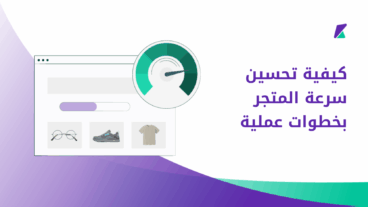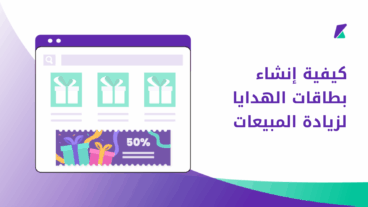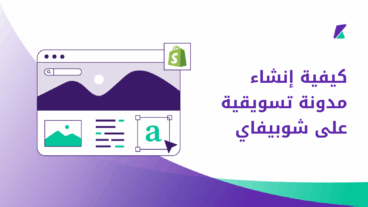هل تلاحظ أن هناك عدد زوار كبير على متجرك الإلكتروني ولكن عدد قليل فقط من يشتري المنتجات؟ هل فكرت أن تتبع سلوك الزوار داخل المتجر لتعرف أي الصفحات يزوروا وكم يبقوا؟ تخيل أن لديك كل البيانات حول الزوار داخل المتجر. والتي تساعد ك على اتخاذ العديد من القرارات الصائبة والتحسينات المؤثرة التي تنقل متجرك في مكان أفضل بكثير وتزيد أرباحك!
في هذه المقالة سأشرح لكم كيفية ربط متجر شوبيفاي بأداة Google Analytics. وهي الأداة الأكثر استخدامًا بين أصحاب المتاجر فيما يخص تحليل البيانات.
ما هو جوجل أناليتكس Google Analytics؟
Google Analytics هي أداة تحليل بيانات مجانية من جوجل تتيح لك تتبع وفهم سلوك الزوار داخل موقعك أو متجرك الإلكتروني. تتميز هذه الأداة الشهيرة بواجهة مستخدم متكاملة توفر لك كل البيانات التي يجب أن تعرفها عن المستخدمين وأداء الصفحات.
فمثلًا، يمكنك معرفة عدد الأشخاص الذين زاروا متجرك ومن أين جاءوا. وما الصفحات التي شاهدوها، والوقت الذي قضوه في المتجر، وهل قاموا بأي إجراءات مهمة مثل الشراء أو التسجيل. باختصار، Google Analytics هو عينك الثالثة التي تراقب كل ما يحدث في متجرك. وتحول البيانات الخام إلى تقارير ورسوم بيانية تساعدك في اتخاذ قرارات تسويقية مدروسة، وتحسين تجربة المستخدم، وزيادة المبيعات.
أفضل ما يميز هذه الأداة أنها قابلة للتخصيص والتهيئة لكي تستطيع الحصول على بيانات محددة تبحث عنها. ليس فقط الأشياء الأساسية، بل يمكنك استخدام فلاتر حتى تجلب أي بيانات مهما كانت متخصصة وتهيئ تقريرك كما تشاء.
النسخة الحالية من الأداة التي تعتمد عليها معظم المواقع الآن هي Google Analytics 4 (GA4). وهي إصدار مطوّر يوفر تحليلات أكثر دقة، خاصةً لتتبع سلوك المستخدم على الأجهزة والتطبيقات. وهي النسخة التي سنشرح كيفية ربطها مع متجر شوبيفاي في هذه المقالة.
إنشاء حساب على جوجل أناليتكس
إن لم يكن لديك حساب بالفعل على الأداة، فيجب أن تنشئ واحدًا متبعًا الخطوات الآتية. ادخل إلى الموقع الرسمي وسجل دخول بحساب جوجل الخاص بك. وبعد انتهاء تسجيل الدخول، ستظهر لك نافذة بها منتجات جوجل، اضغط على Google analytics ثم اضغط على "Start measuring" أو «بدء القياس».
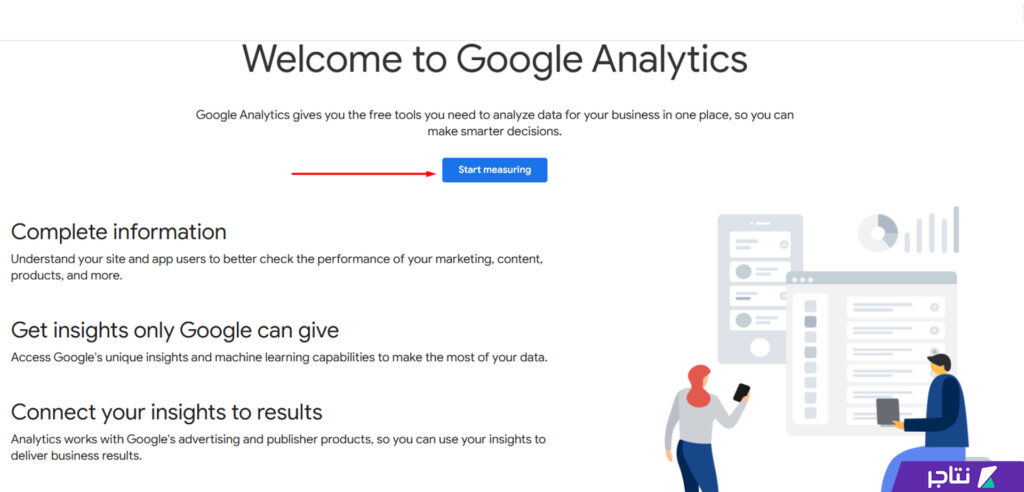
يظهر لك بعد ذلك واجهة «إعداد الحساب» والتي فيها تضع اسم متجرك وتحدد إعدادات المشاركة (اختيارية) وأنت تمرر إلى أسفل ثم الضغط على «التالي».
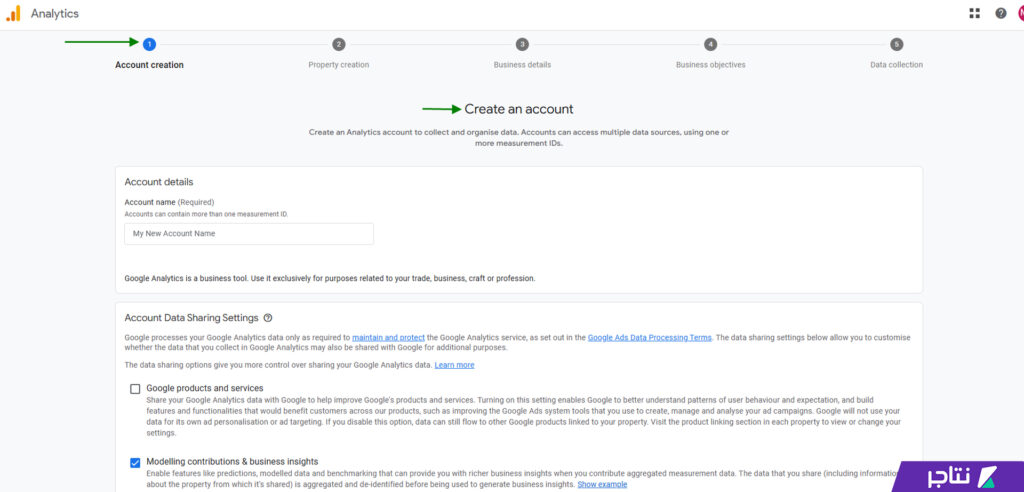
الخطوة التالية في إنشاء الحساب هي «إعداد الخاصية Property». والخاصية هنا يُقصد بها النظام الذي يتتبعه جوجل أناليتكس. وأول مرحلة هنا هي كتابة اسم الخاصية وفيها نكتب اسم المتجر. ونحدد البيانات الآتية:
- حدد المنطقة الزمنية (مثلاً: GMT+3 للسعودية أو GMT+2 لمصر).
- اختر عملة متجرك (ريال سعودي، جنيه مصري).
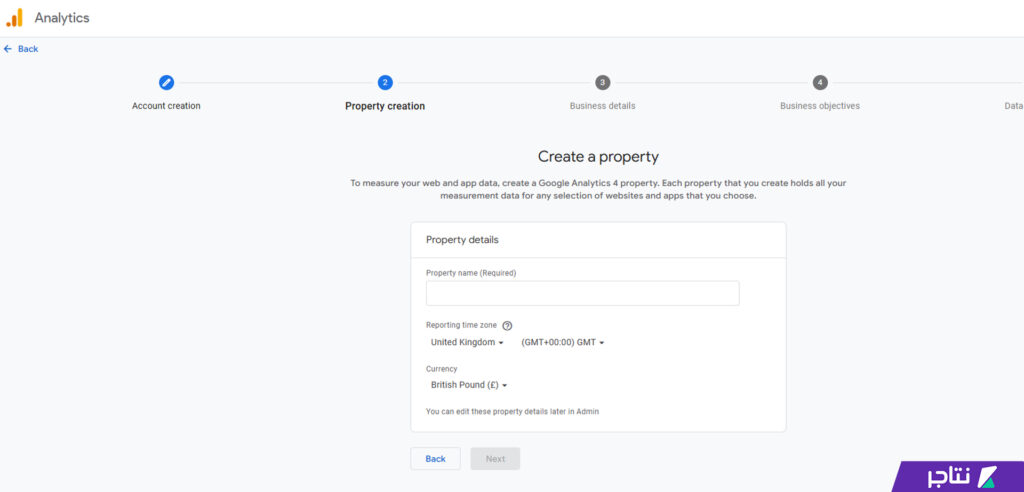
حدد مجال عملك من بين المجالات المختلفة في القائمة لضمان تحليل دقيق للبيانات.
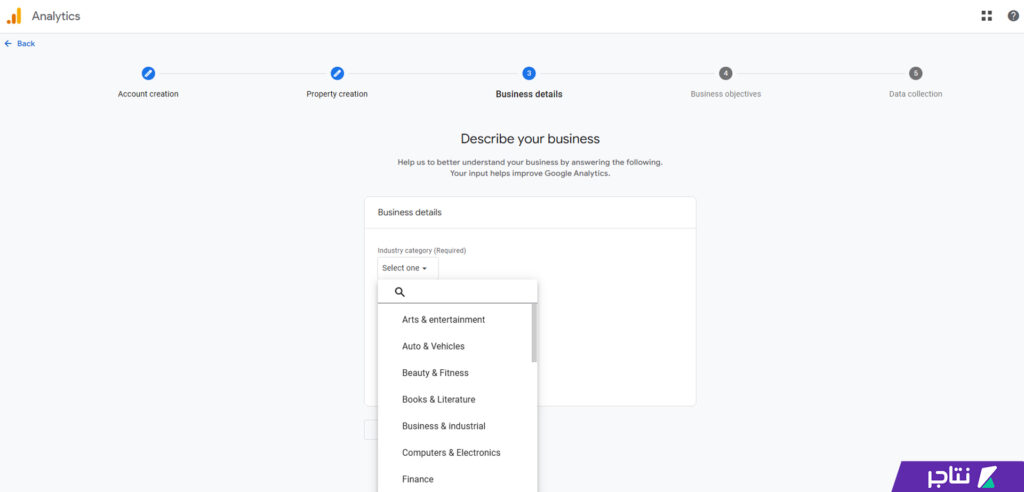
بعد ذلك حدد حجم عملك بصورة تقديرية بناءً على عدد العاملين في المتجر.
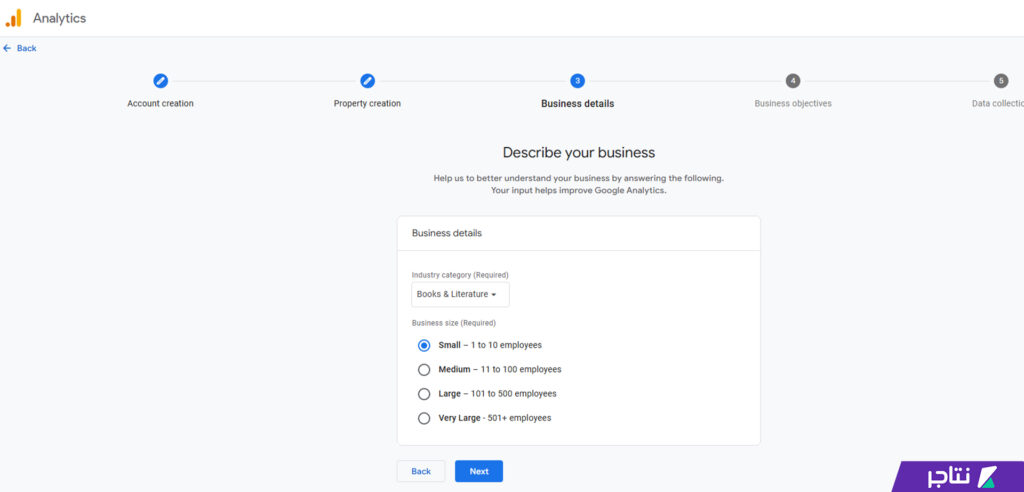
الآن؛ حدد أهدافك من إنشاء الحساب على جوجل أناليتكس (مثلًا: قياس التفاعل أو تحسين المبيعات).
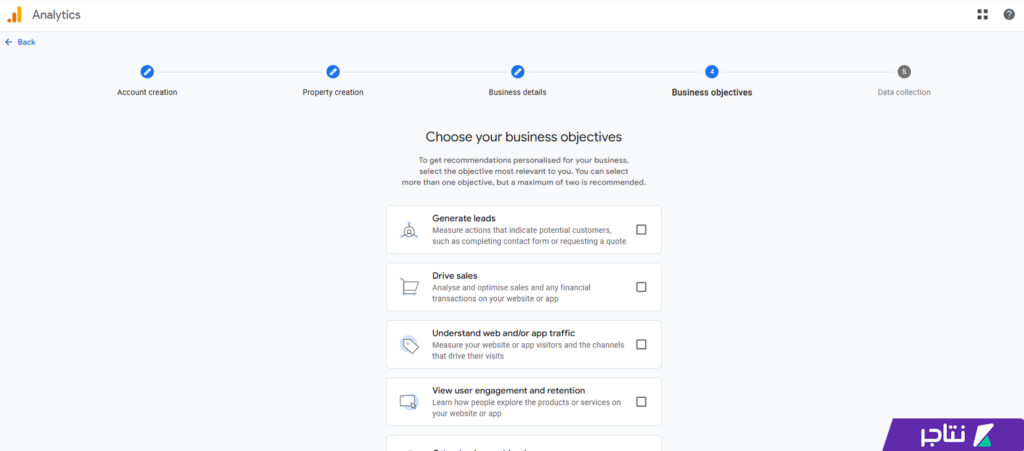
اختر اسم بلدك من القائمة ثم اقبل الشروط والأحكام وبعدها اضغط "I Accept".
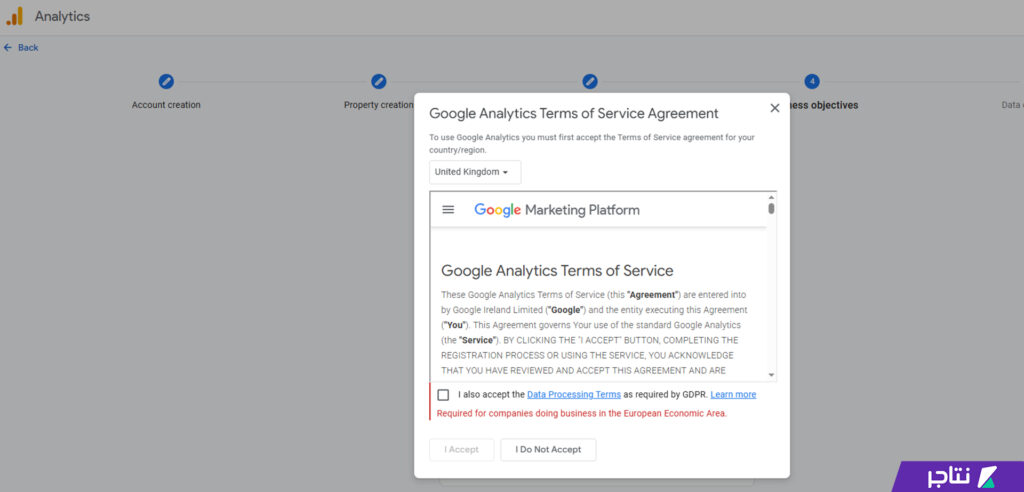
الآن تأتي خطوة إنشاء مسار تدفق البيانات "Data stream". اختر أولًا منصة المتجر سواء كان موقع إلكتروني أو تطبيق جوال. من النافذة التي تظهر لك اختر "Web" لأنه متجر إلكتروني على موقع ويب.
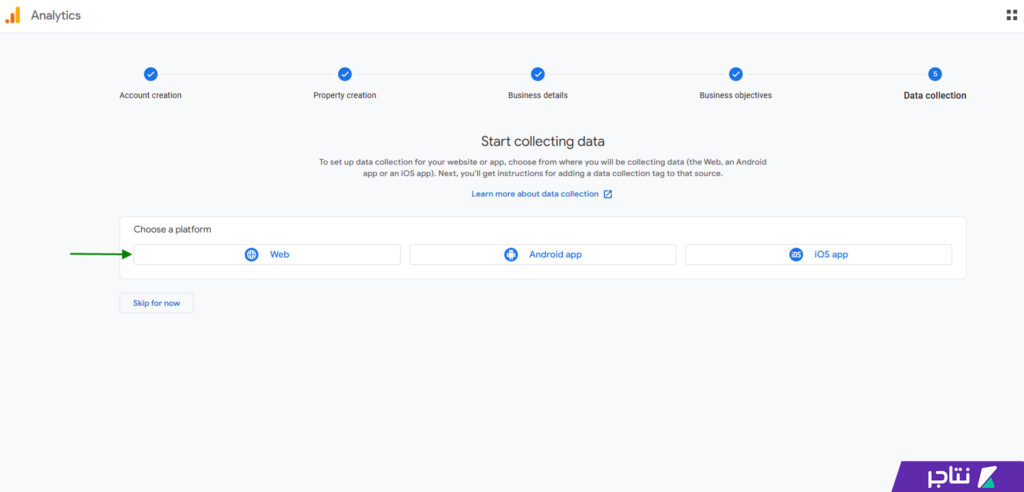
بعد ذلك أدخل رابط متجرك (دون https)، واسم المتجر.
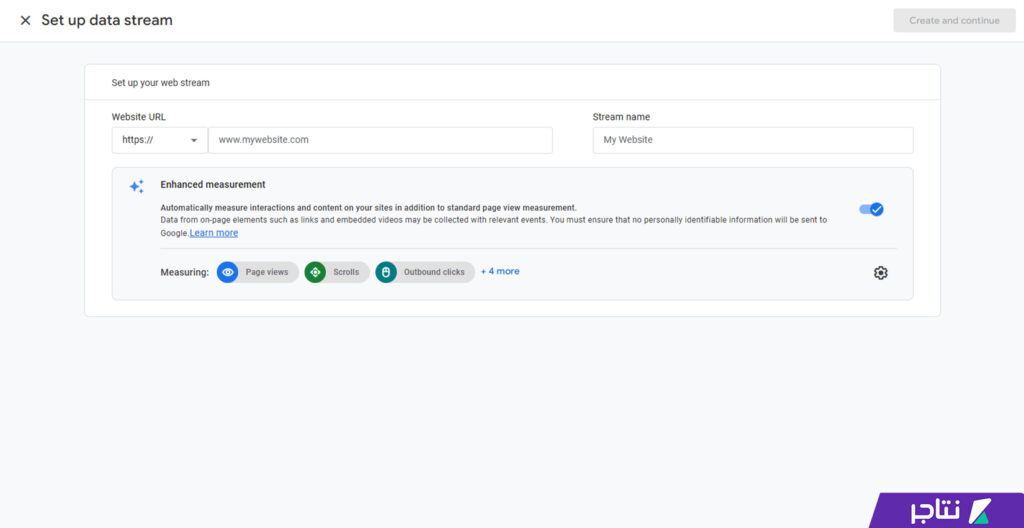
الحصول على كود القياس
بعد عمل الخطوات السابقة والضعط على "Create and continue". سيظهر لك مسار تدفق البيانات، بعدها اضغط على السهم أمامها كما مُوضح لفتح المسار:
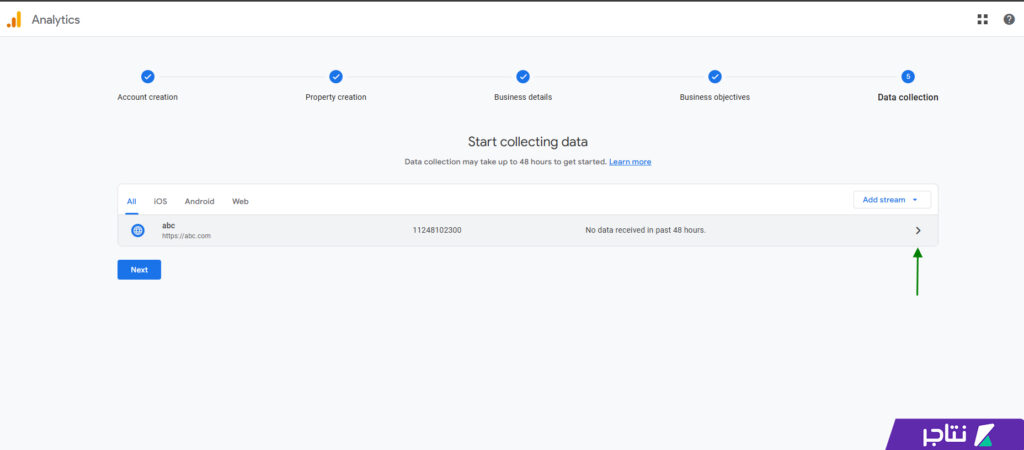
بعد فتح المسار، ستظهر لك نافذة فيها كود القياس (مثلاً: G-XXXXXXXXXX). هذا هو الرقم الذي سنستخدمه لاحقًا في شوبيفاي للربط بين الأداة والمتجر.
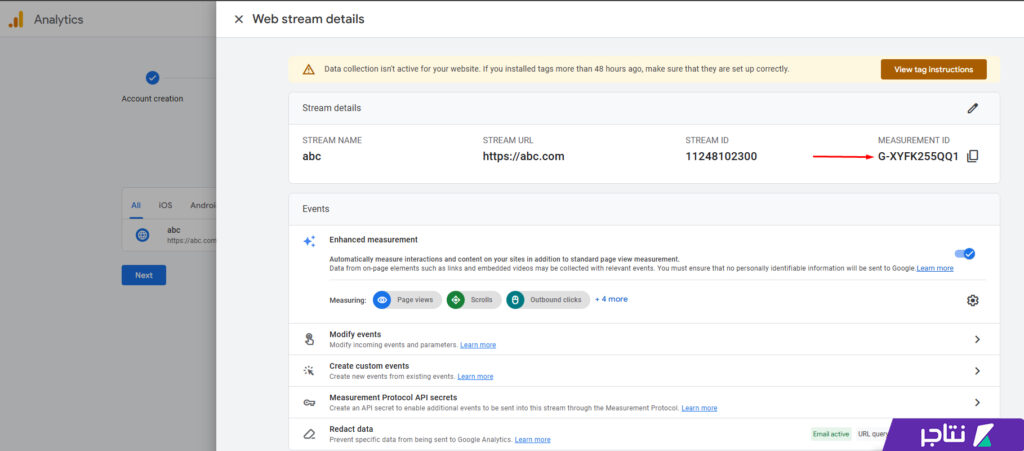
ربط متجر شوبيفاي مع Google Analytics
هناك طريقتان لربط شوبيفاي مع جوجل أناليتكس. أولًا؛ طريقة تقليدية يدوية تعتمد على بعض الخطوات البرمجية. وثانيًا؛ طريقة بسيطة عبر أحد تطبيقات شوبيفاي. وهي الطريقة التي سنشرحها الآن. سنعتمد على تطبيق "Google & Youtube"، وهو تطبيق شوبيفاي مُطور من شركة جوجل نفسها.
لتثبيت تطبيق "Shopify Google & Youtube" اذهب إلى صفحة التطبيق الرسمية على متجر تطبيقات شوبيفاي. واضغط على زر "Install". بعد ذلك سيطلب منك التطبيق الموافقة على بعض الأذونات، وافق عليها وتابع تثبيت التطبيق.
بعد تثبيت التطبيق سيطلب منك تسجيل الدخول في حسابك بجوجل. وهنا تسجل الدخول بنفس الحساب الذي استخدمته في إعداد حساب جوجل أناليتكس.
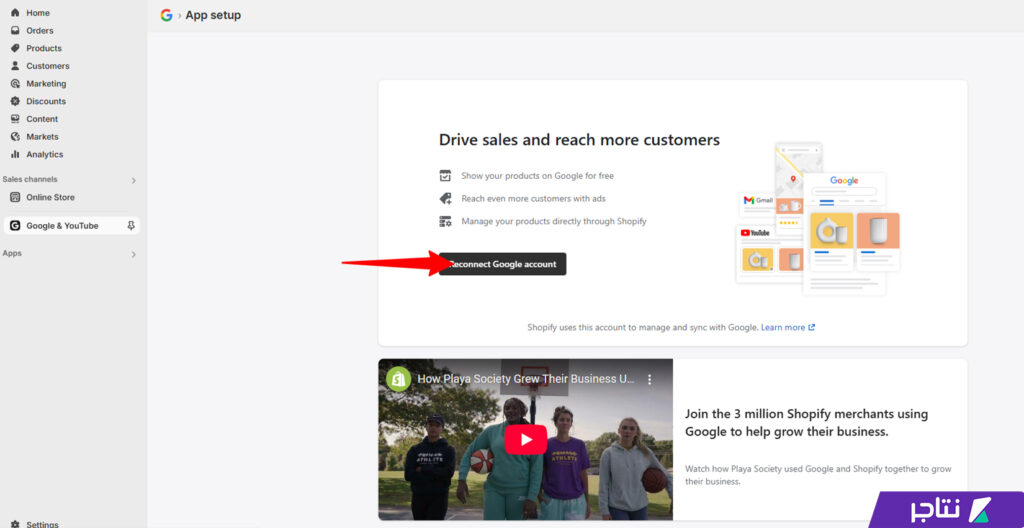
وافق على الصلاحيات المطلوبة ثم اضغط استمرار أو "Continue".

بعد تسجيل الدخول، ستظهر لك نافذة بعنوان "Get started with Google & YouTube"، من أقصى اليمين اضغط على السهم حتى تصل إلى التبويب الثاني الخاص بجوجل أناليتكس ثم اضغط "Get started".
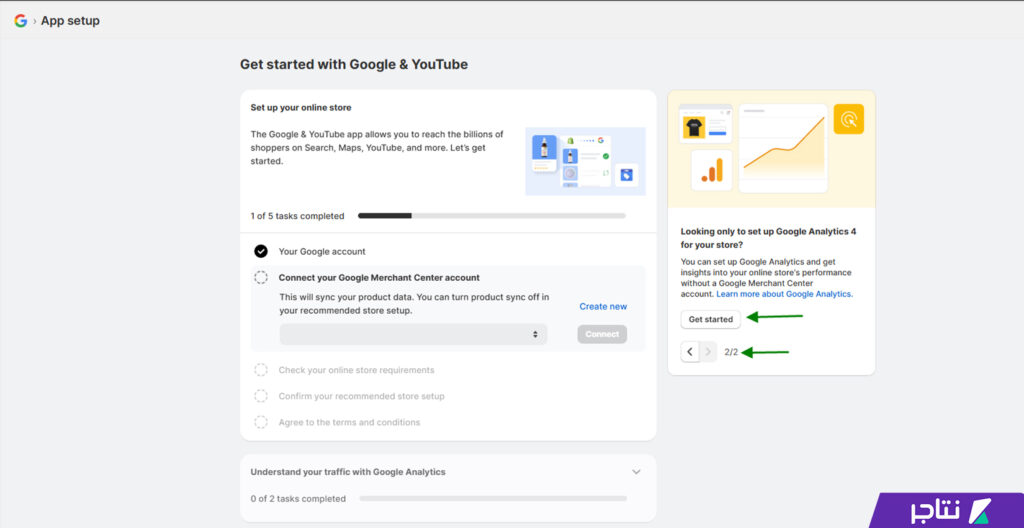
من القائمة المنسدلة كما في الصورة التالية اختر الخاصية (Property) التي تحتوي على "Measurement ID" الصحيح لمتجرك. بعدها اضغط "Connect" لربط المتجر مع جوجل أناليتكس، ثم اضغط "Complete Setup".
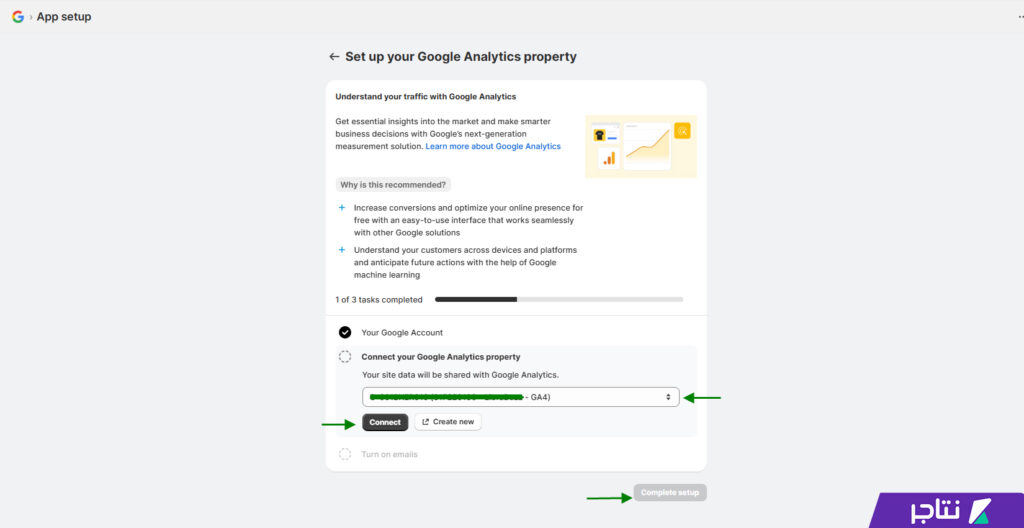
اختبار ربط جوجل أناليتكس مع المتجر
الآن من المتوقع أن يكون المتجر مرتبطًا بجوجل أناليتكس. لاختبار الربط سنحتاج أولًا إلى فتح مسار تدفق البيانات. اذهب إلى حسابك في جوجل أناليتكس ونفذ الخطوات التالية بالترتيب كما مُوضح بالصورة:
- اضغط على رمز الترس بالأسفل عند اليسار لفتح قائمة المهام.
- اختر منها "Admin" بعدها اختر "Property".
- أخيرًا من قسم "Data collection" على اليمين اختر "Data Streams"
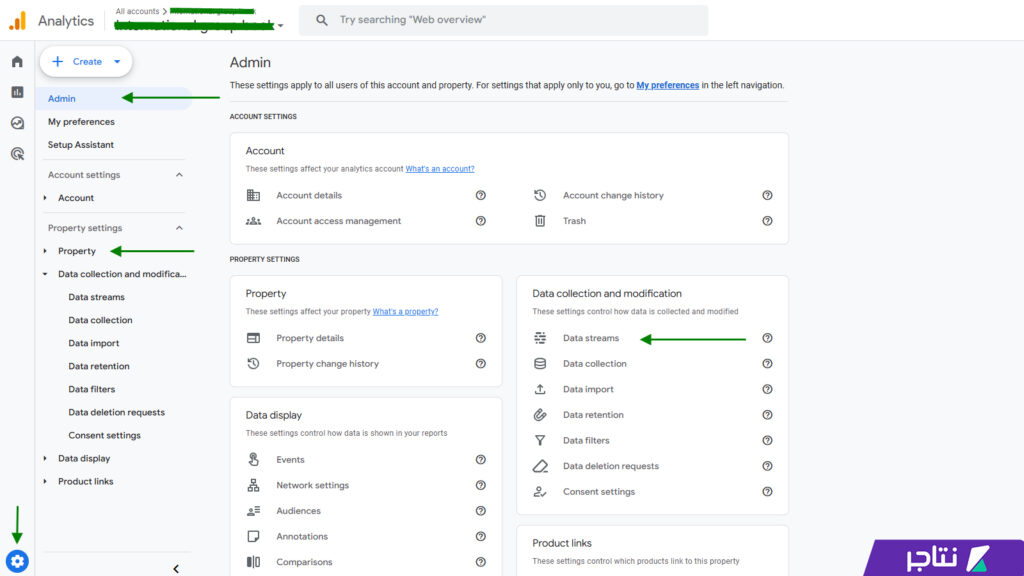
سيظهر لك شاشة بعنوان "Data stream" وفيها اسم المتجر والرابط وبعض المعلومات، اضغط على اسم متجرك.
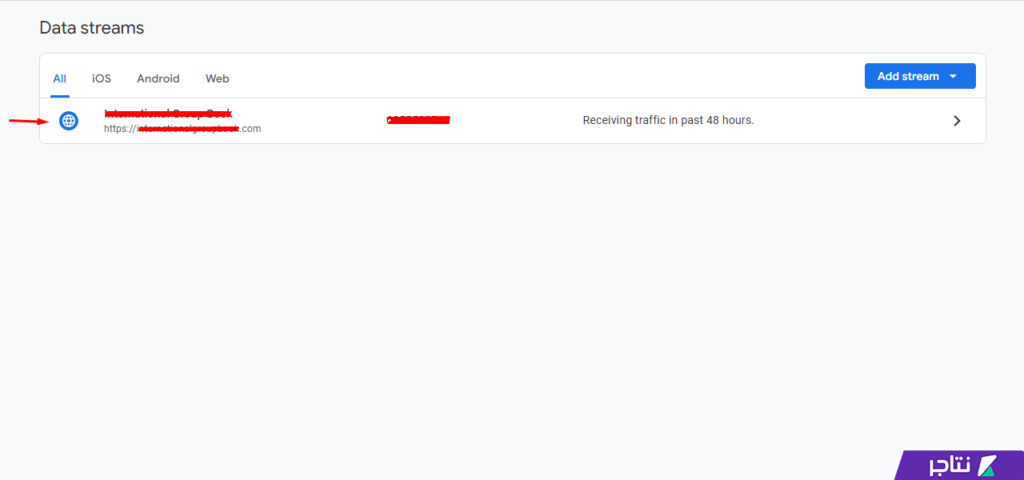
ستظهر لك نافذة فيها معلومات مثل الـ "Measurement ID"، مرر لأسفل حتى تصل للشاشة الموجودة أمامك فيما يلي وستلاحظ بادج أخضر يُفيد بتدفق البيانات بنجاح "Data flowing" من المتجر إلى جوجل أناليتكس كما بالصورة التالية:
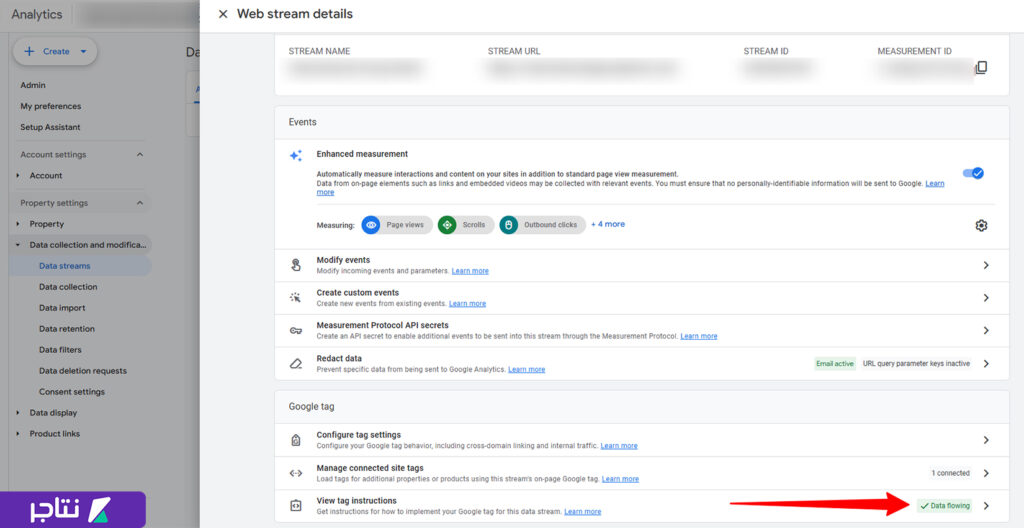
إذا كان البادج لا يظهر عندك يُمكنك إجراء الاختبار مرةً أخرى للتأكد من الربط عبر الضغط على السهم يمين البادج في الصورة السابقة. وبعدها مرر لأسفل وضع رابط المتجر ثم اضغط فحص "Scan" كما مُوضح بالصورة التالية:
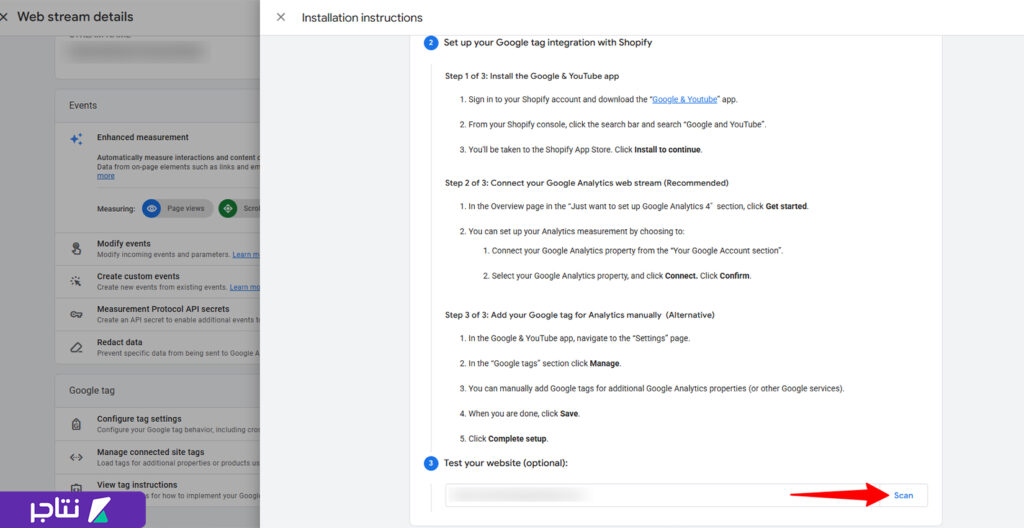
بعد الربط، يرسل التطبيق تلقائيًا البيانات إلى جوجل أناليتكس على النحو التالي:
| الحدث | الوصف |
| page_view | كل زيارة لصفحة |
| view_item | عرض منتج |
| add_to_cart | إضافة منتج للسلة |
| begin_checkout | بدء الدفع |
| purchase | إتمام الشراء |
تجربة عملية للتأكد من تدفق البيانات
الآن سنجري تجربة عملية لنتأكد أن البيانات تتدفق بصورة سليمة إلى جوجل أناليتكس. افتح متجرك من نافذة التصفح الخفي "Incognito" حتى يظن التطبيق أنها زيارة خارجية إلى المتجر. بعدها ارجع إلى جوجل أناليتكس واختر "Realtime Overview". وكما مُوضح بالصورة التالية، بدأ جوجل أناليتكس في رصد الزيارات إلى المتجر في الوقت الفعلي.
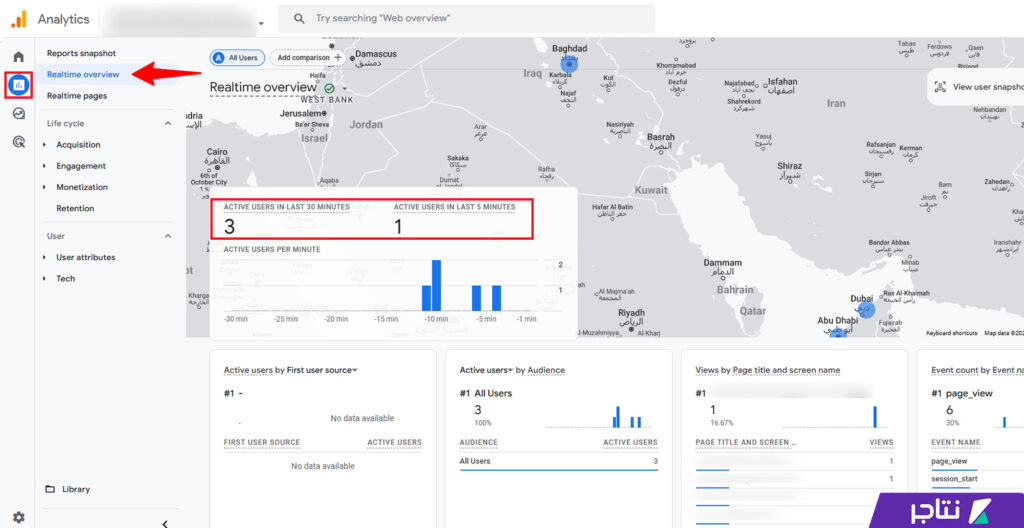
الآن عزيزي القارئ أصبح متجرك مرتبطًا بجوجل أناليتكس. والآن أنت مستعد لمتابعة بيانات زوارك دوريًا وتصفحها وجمع المعلومات حول أي مشكلة واتخاذ القرارات المناسبة للتحسين واستمرار النجاح!